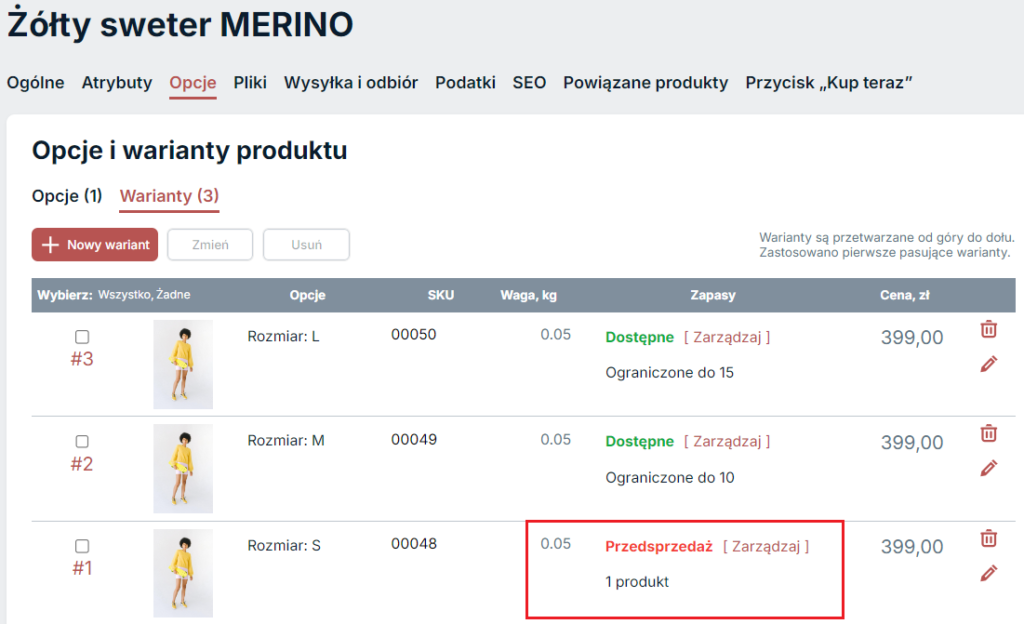Dzięki przedsprzedaży w sklepie Sellastik Twoi klienci mogą zamówić produkty, które są obecnie niedostępne. Mogą to być zarówno przedmioty tymczasowo wyprzedane, jak i te, które planujesz dopiero wprowadzić na rynek. Dowiedz się, jak w łatwy sposób włączyć przedsprzedaż dla produktów i ich wariantów.
- Jak działa przedsprzedaż w sklepie Sellastik
- Włączanie zamówień w przedsprzedaży dla produktów
- Włączanie zamówień w przedsprzedaży dla wariantów produktów
- Zarządzanie zamówieniami w przedsprzedaży
- Przeglądanie zamówień w przedsprzedaży dla poszczególnych produktów
Konfiguracja dostawy lokalnej
Gdy stan produktu osiągnie „0”, przedmiot zostaje oznaczony specjalną etykietą „Przedsprzedaż” zarówno na stronie sklepu, jak i na stronie produktu. Przyciski „Kup teraz” oraz „Dodaj do koszyka” zmieniają się wtedy w przyciski „Przedsprzedaż”.
W przypadku wariantów produktów (funkcja dostępna w planie Sellastik Cross) przedsprzedaż działa nieco inaczej. Gdy dany wariant jest niedostępny, na jego stronie otrzymuje etykietę „Przedsprzedaż”, a jego przycisk „Dodaj do koszyka” przekształca się w „Przedsprzedaż”. Na stronie sklepu zmiany są uzależnione od ustawień stanu magazynowego dla podstawowego produktu.
Podczas kliknięcia przycisku „Przedsprzedaż”, produkt lub wariant zostaje dodany do koszyka, a klienci mogą złożyć zamówienie, które zostanie zrealizowane w późniejszym terminie. Klienci mają do wyboru te same metody płatności oraz dostawy/odbioru, które są dostępne dla produktów sprzedawanych w trybie regularnym.
Po wybraniu metody dostawy podczas finalizacji zamówienia, klienci będą przypomniani, że w ich koszyku znajdują się produkty w przedsprzedaży, które zostaną wysłane (lub będą gotowe do odbioru) dopiero, gdy będą dostępne w magazynie.
Możesz także wyświetlić szacowany czas dostawy dla zamówień w przedsprzedaży na stronie produktu. Dzięki temu klienci będą wiedzieć, kiedy mogą się spodziewać zamówienia, co może skłonić ich do zakupu.
Gdy uzupełnisz stan magazynowy dla produktu lub wariantu, tak aby wynosił „1” lub więcej, klienci będą mogli ponownie nabyć ten przedmiot w trybie regularnym.
Włączanie zamówień w przedsprzedaży dla produktów
Aby włączyć przedsprzedaż produktu:
- Przejdź do panelu administracyjnego sklepu i wybierz Katalog → Produkty.
- Otwórz produkt lub stwórz nowy.
- Znajdź sekcję Kontrola magazynu i kliknij, aby rozwinąć opcję Zarządzaj kontrolą magazynu.
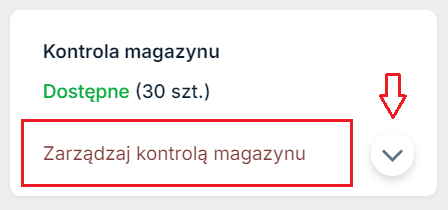
- W polu Ilość w magazynie ustaw aktualną wartość. Aby zacząć realizować przedsprzedaż produktów, które jeszcze nie dotarły do Twojego sklepu, możesz wpisać „0”.
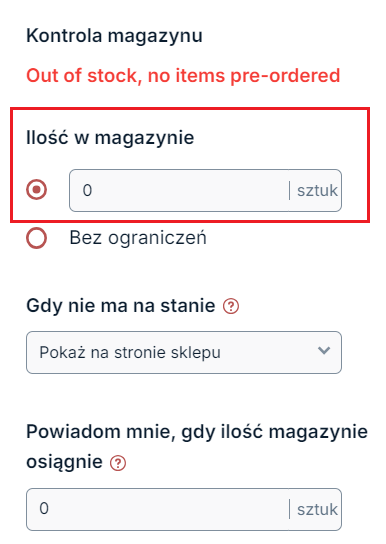
- W sekcji Gdy nie ma na stanie z rozwijanego menu wybierz „Pokaż i zezwól na przedsprzedaż”.
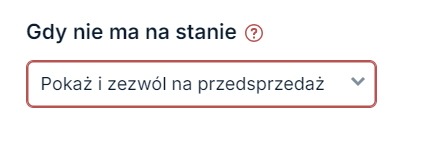
- Zapisz zmiany.
To wszystko! Teraz, gdy ten produkt będzie niedostępny w sklepie, Twoi klienci będą mogli zamówić go w przedsprzedaży.
Włączanie zamówień w przedsprzedaży dla wariantów produktów
Aby włączyć przedsprzedaż dla wariantu produktu:
- Przejdź do panelu administracyjnego sklepu i wybierz Katalog → Produkty.
- Wybierz interesujący Cię produkt.
- Przejdź do zakładki Opcje → Warianty.
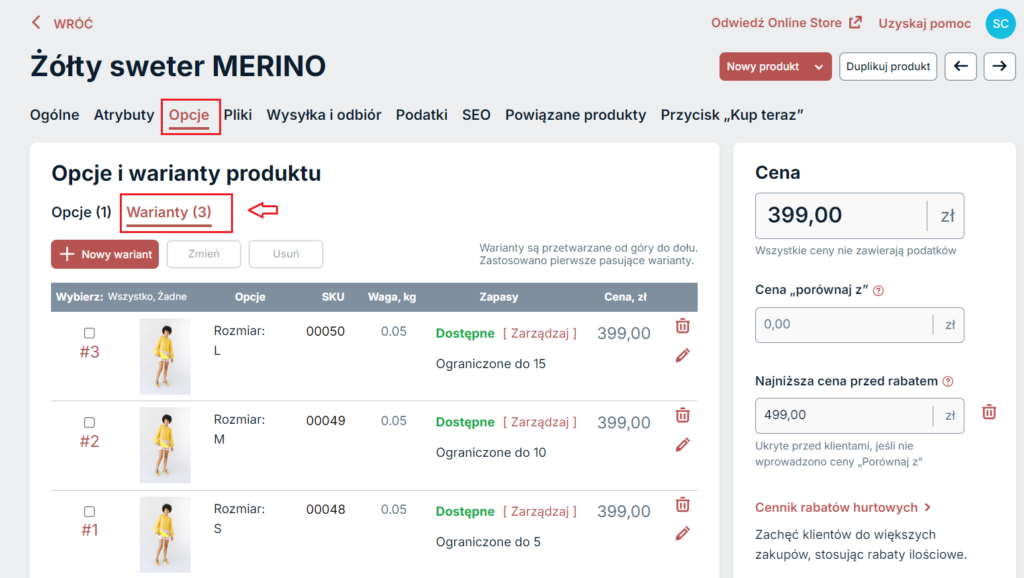
- Znajdź wariant, dla którego chcesz włączyć przedsprzedaż, a następnie kliknij Zarządzaj.

- Ustaw wartość Ilość w magazynie. Dla wariantów, które jeszcze nie dotarły do Twojego sklepu, możesz wpisać „0”, aby od razu rozpocząć przyjmowanie zamówień w przedsprzedaży.
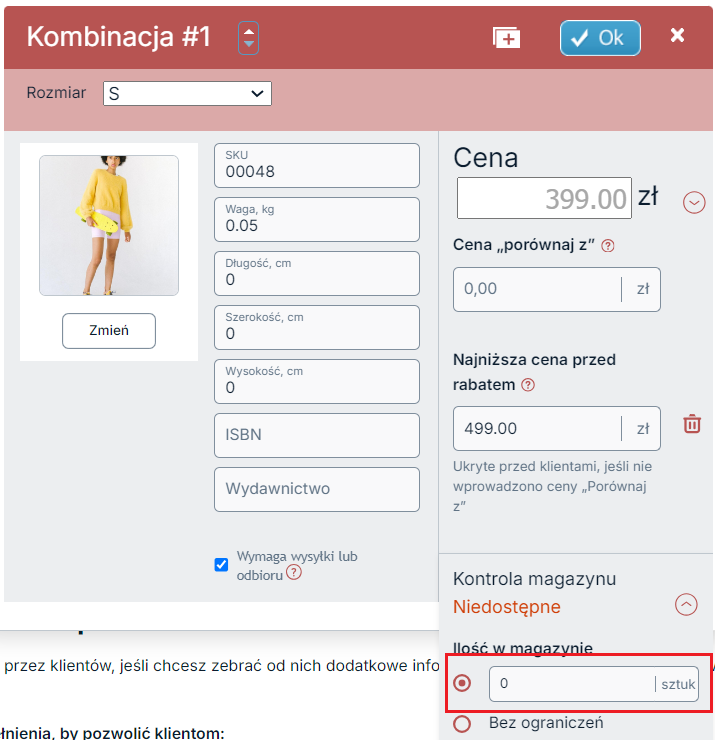
- Znajdź sekcję Gdy nie ma na stanie i kliknij, aby rozwinąć opcję „Pokaż i zezwól na przedsprzedaż”.
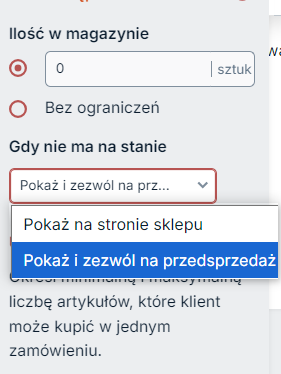
- Kliknij OK, a następnie Zapisz.

To wszystko! Teraz, gdy wybrany wariant produktu będzie niedostępny w magazynie, Twoi klienci będą mogli zamówić go w przedsprzedaży. Warianty, które są dostępne w magazynie, będą nadal możliwe do zakupu na stronie.
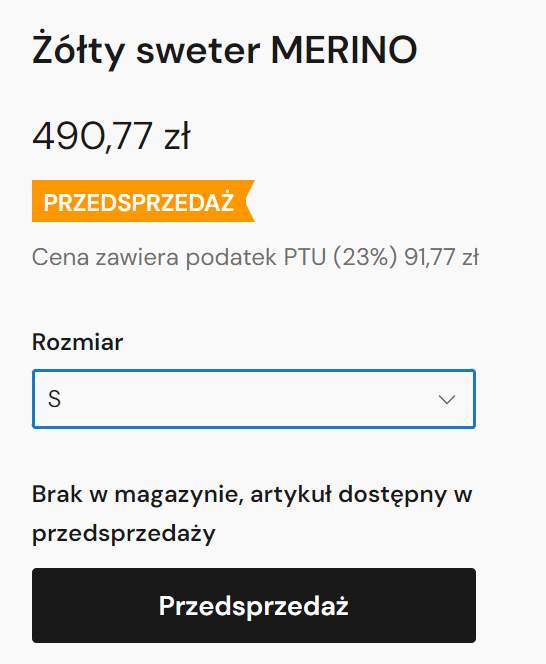
Aby włączyć przedsprzedaż dla wielu wariantów jednocześnie, skorzystaj z funkcji Zbiorczy Edytor Produktów.
Zarządzanie zamówieniami w przedsprzedaży
Wszystkie zamówienia złożone w przedsprzedaży są widoczne na stronie zamówień w panelu administracyjnym sklepu, obok zamówień regularnych. Zamówienia te można łatwo rozpoznać dzięki specjalnej etykiecie „Przedsprzedaż”.
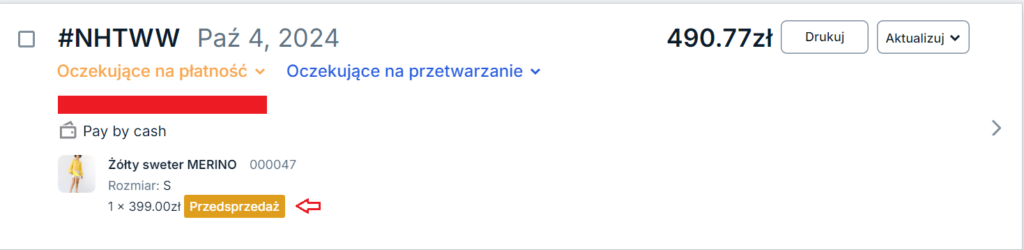
Jeśli zamówienie obejmuje kilka produktów, kliknij je, aby zobaczyć szczegółowe etykiety produktów zamówionych w przedsprzedaży. Możesz użyć filtrów zamówień po lewej stronie, aby wyświetlić listę wszystkich zamówień zawierających produkty w przedsprzedaży.
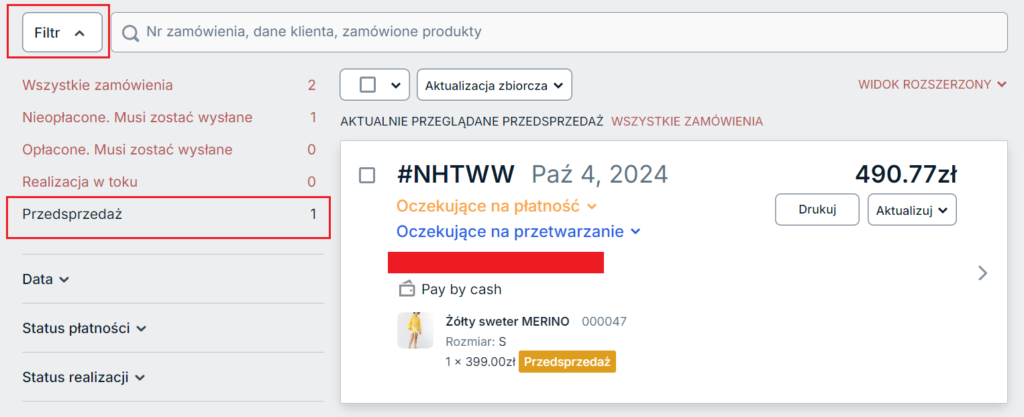
Podczas realizacji zamówień w przedsprzedaży zmień ich status na „Gotowe do odbioru” lub „Wysłane”. Aby Twoi klienci otrzymali automatyczne powiadomienia o zmianie statusu, upewnij się, że są one włączone w sekcji Ustawienia → Powiadomienia. Możesz również skontaktować się z klientami za pomocą e-maila lub telefonu, aby poinformować ich, że zamówienie jest w drodze lub gotowe do odbioru.
Etykiety „Przedsprzedaż” pozostaną widoczne przy produktach nawet po uzupełnieniu ich stanu magazynowego. Możesz korzystać z notatek do zamówień, aby oznaczyć te, które zostały już zrealizowane.
Przeglądanie zamówień w przedsprzedaży dla poszczególnych produktów
Możesz sprawdzić wszystkie zamówienia złożone w przedsprzedaży dla konkretnego produktu od daty ostatniego uzupełnienia jego zapasów.
Aby wyświetlić listę zamówień przedsprzedażowych dla danego produktu:
- Przejdź do panelu administracyjnego sklepu i wybierz Katalog → Produkty.
- Wybierz interesujący Cię produkt.
- Znajdź sekcję Kontrola magazynu i rozwiń sekcję Zarządzaj kontrolą magazynu.
- Kliknij „Zam. w przedsprzedaży”.
Na otwartej stronie pojawią się wszystkie zamówienia przedsprzedaży dla tego produktu, złożone od dnia ostatniego uzupełnienia jego stanu magazynowego. Lista obejmie również zamówienia przedsprzedaży dla wariantów produktów, jeśli takie istnieją. Link „Zam. w przedsprzedaży” jest widoczny tylko wtedy, gdy zostały złożone zamówienia przedsprzedaży dla podstawowego produktu.
Aby sprawdzić liczbę zamówień przedsprzedaży dla konkretnego wariantu produktu, przejdź do strony produktu poprzez Katalog → Produkty → Opcje → Warianty i sprawdź kolumnę Zapasy.